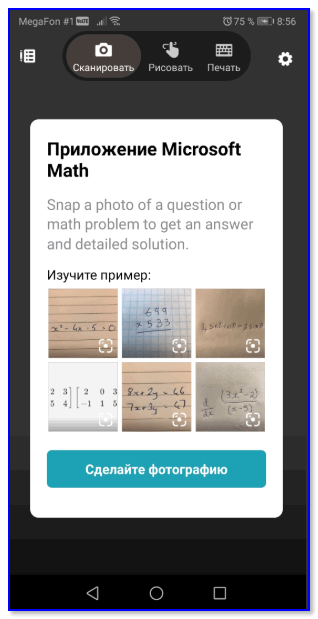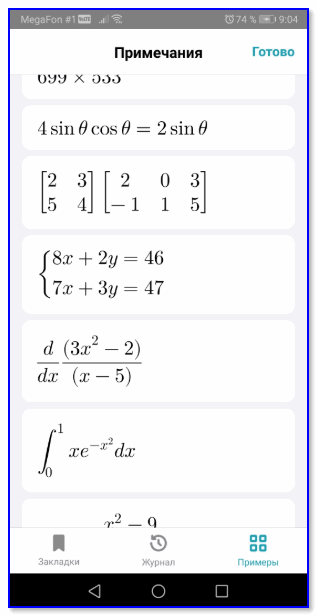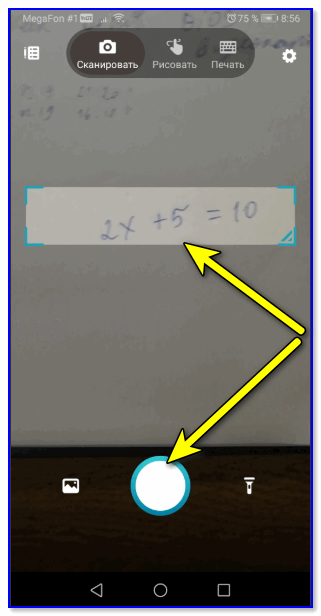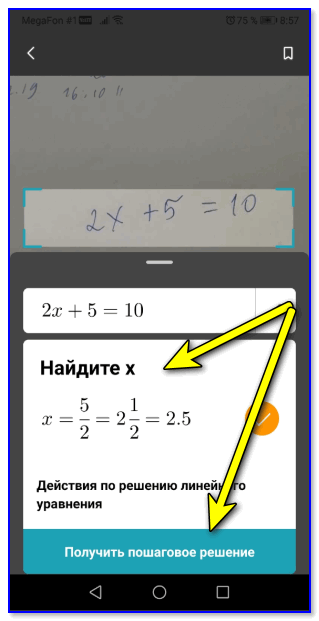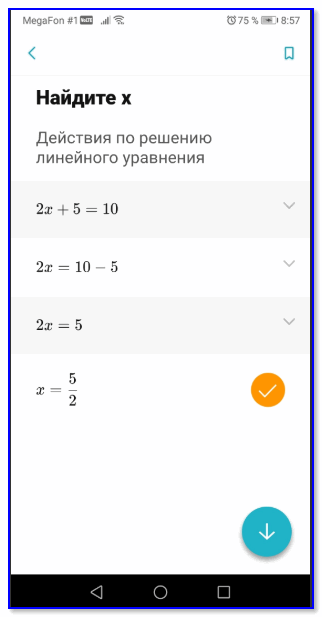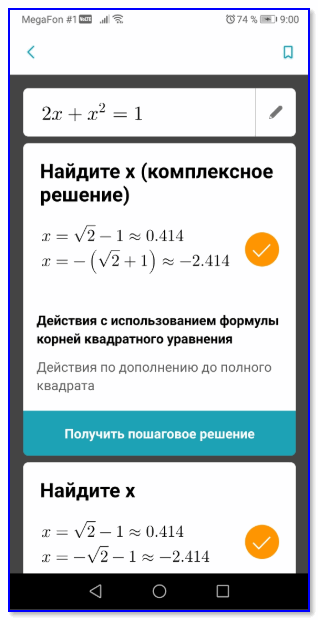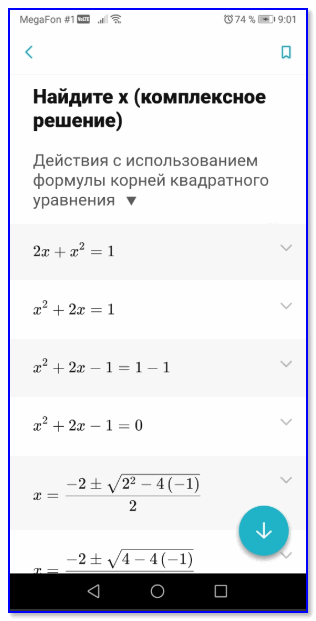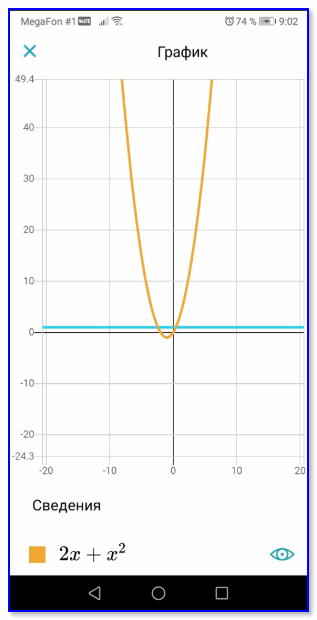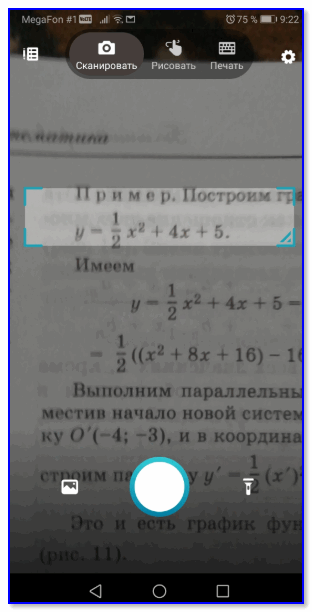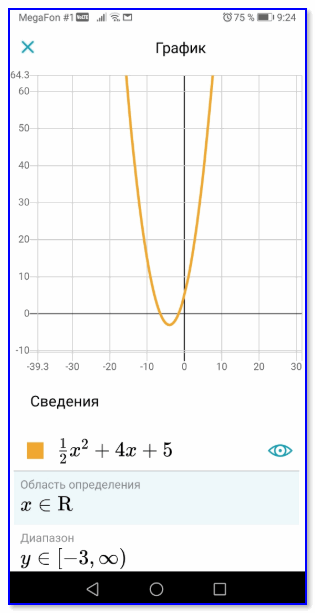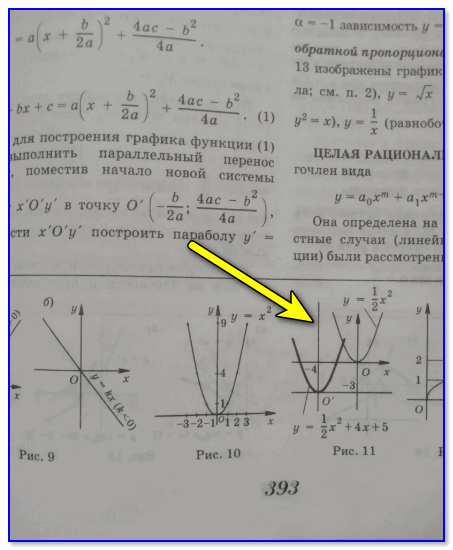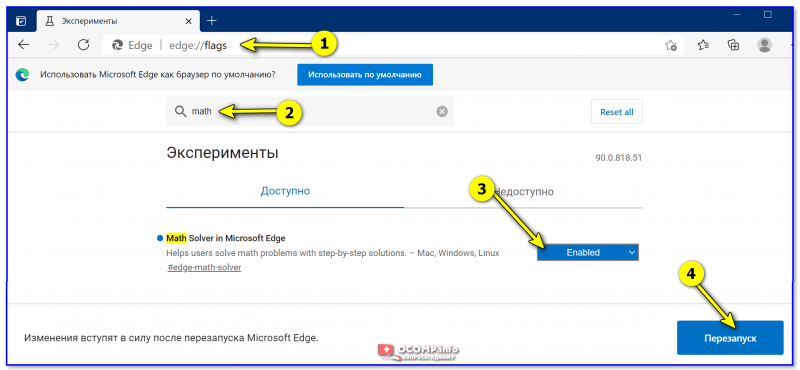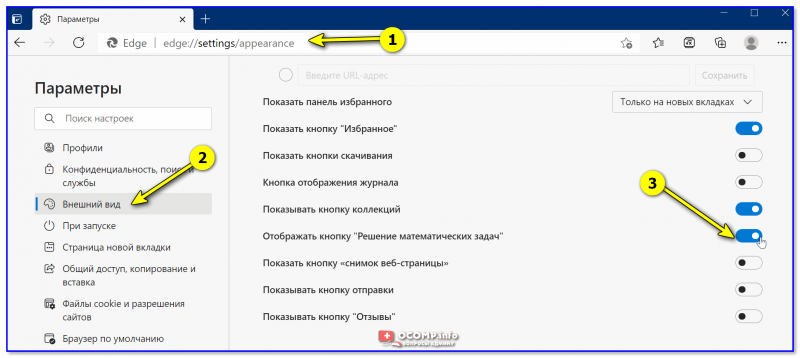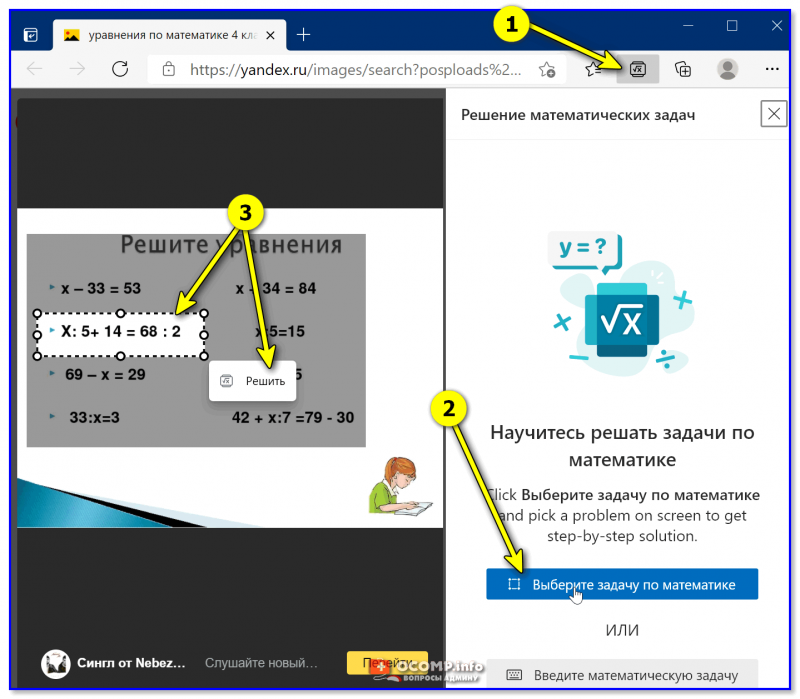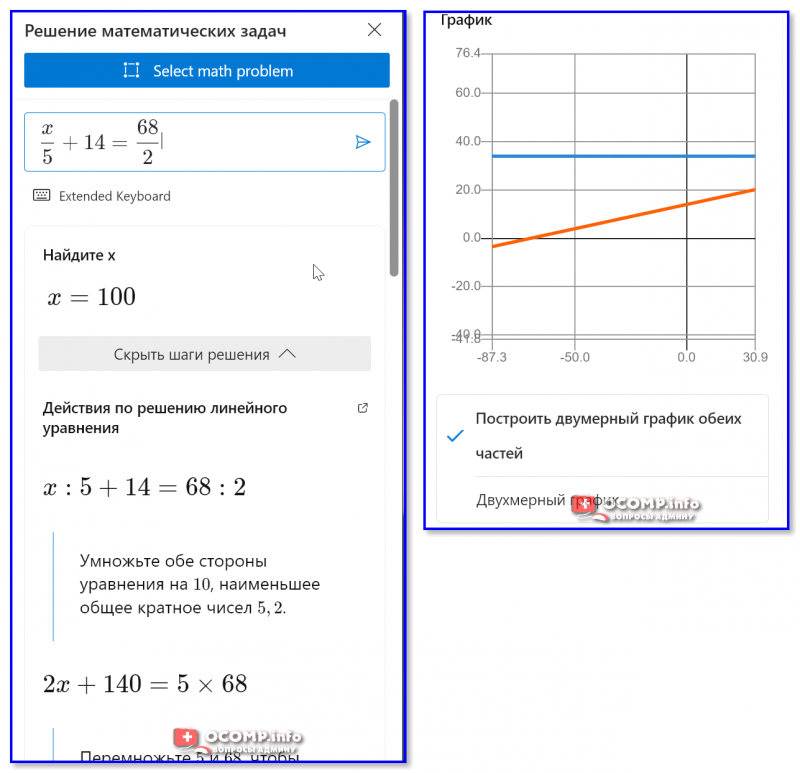Да… ребята! Мы сейчас входим в такую эру, когда типовые задачки, уже ранее решенные другими людьми — будут щелкаться искусственным интеллектом на раз-два… 👌
Например, возникли у вас трудности с решением мат. уравнения (с иксами, косинусами, логарифмами и прочими производными) — достаточно установить спец. приложение и сфотографировать данное уравнение.
Далее искусственный интеллект его проанализирует и выдаст вам правильное решение (да еще и построит график, если нужно)! Это просто мечта любого учащегося (и 10-20 лет назад это себе и представить нельзя было…).
Собственно, в этой заметке покажу вам как это все можно реализовать… ✌
*
Содержание статьи
- 1 Решение примеров/уравнений по математике, постройка графиков
- 1.1 ШАГ 1: приготовления или установка спец. приложения
- 1.2 ШАГ 2: вводим данные и получаем решение
- 1.2.1 Способ 1: с помощью фотографирования
- 1.2.2 Способ 2: вручную рисуем (пишем) формулу
- 1.3 Полевые условия: учебник математики
- 1.4 Дополнение (20.04.2021): в браузер Edge была встроена функция Math Solver
→ Задать вопрос | дополнить
Решение примеров/уравнений по математике, постройка графиков
ШАГ 1: приготовления или установка спец. приложения
Для работы в первую очередь нам понадобиться относительно современный смартфон и приложение Math Solver (от Microsoft!). Не перепутайте, схожих по названию приложений достаточно много!
👉 Math Solver (Ссылка на Google Play)
Это приложение от Microsoft, призванное помочь в решении математических уравнений. Важно сразу отметить: что оно рассчитано на новичков (и людей ничего не понимающих в математике).
Всё, что от вас потребуется — это сфотографировать на телефон непонятную для вас формулу. Дальше приложение рассчитает ее автоматически.
Впрочем, есть возможность ручного ввода уравнения…
Внешний вид окна Math Solver
Обратите внимание, что Math Solver может решать как самые простейшие арифметические действия, так и довольно сложные системы уравнений (с синусами, косинусами, логарифмами, производными, интегралами и т.д.). 👇
Какие уравнения может решать Math Solver
Примечание: для фотографирования формул у вас на смартфоне должна быть достаточно качественная камера (не менее 10 Мегапикселей!). Иначе, есть риск, что приложение просто не сможет разобрать, что у вас там на снимке…
*
ШАГ 2: вводим данные и получаем решение
Способ 1: с помощью фотографирования
И так, для первого теста я взял самое простое уравнение, написанное на клочке бумаге. После запуска программы — появился небольшой «прямоугольник», в который нужно сфотографировать наш пример.
Фотографируем бумажку с уравнением
Далее приложение автоматически распознает с фотографии написанное и сразу же предлагает решение (см. пример ниже 👇).
Ответ найден
Кстати, что еще более подкупает — можно посмотреть не только ответ, а подробное пошаговое решение! 👇
Подробное решение
Добавлю, что такие простые задачки — Math Solver щелкает как орешки. Как правило, никаких проблем не возникает!
Способ 2: вручную рисуем (пишем) формулу
Решил я для теста несколько усложнить задачу и «нарисовал» на экране отличную от вышеприведенной формулу... (это Match Solver также допускает — т.е. приложение хорошо распознает даже рукописный текст!).
Нарисовал формулу пальцем! Math Solver
После, Math Solver представил вариант решения (действий уже несколько больше, но всё-таки…).
Комплексное решение найдено!
Подробное пошаговое решение уравнения
Кстати, график уравнения также представлен (строится автоматически).
Построен автоматически график функции
*
Полевые условия: учебник математики
После всего вышеприведенного, решил я пробежаться по старым учебникам математики. Как приложение справится с ними…?
На удивление, больше 90% уравнение легко решаются практически в лёт! Достаточно выделить в прямоугольник нужную формулу и сфотографировать ее.
Пример из учебника
После в авто-режиме и решение и график.
Ответ программы
Если сравнить с ответом в учебнике — как правило всё совпадает! 👌
Ответ из учебника (для сравнения)
*
Единственное: иногда приложение неправильно читает дроби, знаки плюса, минуса, равно (прим.: когда бумага поистирается, некоторые символы становятся трудно-читаемыми). В этом случае уравнение нужно аккуратно переписать вручную на листок бумаги и уже с него фотографировать… 👌
*
Дополнение (20.04.2021): в браузер Edge была встроена функция Math Solver
Относительно недавно в браузер Edge (он встроен в Windows 10) была добавлена функция Math Solver! Теперь можно, не выходя из браузера, решать любые* уравнения, которые вам попадаются (в том числе и на картинках).
Покажу на примере, как ее включить, и как пользоваться…👇
*
1) Итак, сначала запускаем браузер Edge. У кого его нет — можно скачать отсюда (ссылка на офиц. сайт).
Windows 10 — Edge
2) Далее в адресной строке набираем edge://flags/ — с помощью поиска нужно найти функцию «Math Solver in…», перевести ее в режим «Enabled» (т.е. включена) и перезагрузить браузер.
Включаем функцию для решения уравнений
3) После необходимо набрать в адресной строке edge://settings/appearance — и разрешить отображение кнопки для решения уравнений. 👇
Отображать кнопку решения математических задач
4) Всё! Теперь находим уравнение, которое нужно решить, и:
- нажимаем по кнопке «Решение…» на панели задач браузера;
- выделяем нужное уравнение;
- нажимаем на кнопку «Решить»;
- Ждем… (5-10 сек. в среднем).
Выбираем задачку
5) На выходе получаем и ответ, и пошаговые действия (для его нахождения), и графики и пр. штуки. Удобно?! 😉
Решение (пример)
*
Дополнения по теме приветствуются…
Удачи!
👋
Первая публикация: 15.02.2020
Корректировка: 20.04.2021


Полезный софт:
-
- Видео-Монтаж
Отличное ПО для создания своих первых видеороликов (все действия идут по шагам!).
Видео сделает даже новичок!
-
- Ускоритель компьютера
Программа для очистки Windows от «мусора» (удаляет временные файлы, ускоряет систему, оптимизирует реестр).
Как найти похожую картинку, фотографию, изображение в интернет
12.07.2019
Допустим у Вас есть какое-то изображение (рисунок, картинка, фотография), и Вы хотите найти такое же (дубликат) или похожее в интернет. Это можно сделать при помощи специальных инструментов поисковиков Google и Яндекс, сервиса TinEye, а также потрясающего браузерного расширения PhotoTracker Lite, который объединяет все эти способы. Рассмотрим каждый из них.
Поиск по фото в Гугл
Тут всё очень просто. Переходим по ссылке https://www.google.ru/imghp и кликаем по иконке фотоаппарата:
Дальше выбираем один из вариантов поиска:
- Указываем ссылку на изображение в интернете
- Загружаем файл с компьютера
На открывшейся страничке кликаем по ссылке «Все размеры»:
В итоге получаем полный список похожих картинок по изображению, которое было выбрано в качестве образца:
Есть еще один хороший способ, работающий в браузере Chrome. Находясь на страничке с интересующей Вас картинкой, подведите к ней курсор мыши, кликните правой клавишей и в открывшейся подсказке выберите пункт «Найти картинку (Google)»:
Вы сразу переместитесь на страницу с результатами поиска!
Статья по теме: Поисковые сервисы Google, о которых Вы не знали!
Поиск по картинкам в Яндекс
У Яндекса всё не менее просто чем у Гугла 
Укажите адрес картинки в сети интернет либо загрузите её с компьютера (можно простым перетаскиванием в специальную области в верхней части окна браузера):
Результат поиска выглядит таким образом:
Вы мгновенно получаете доступ к следующей информации:
- Какие в сети есть размеры изображения, которое Вы загрузили в качестве образца для поиска
- Список сайтов, на которых оно встречается
- Похожие картинки (модифицированы на основе исходной либо по которым алгоритм принял решение об их смысловом сходстве)
Поиск похожих картинок в тинай
Многие наверняка уже слышали об онлайн сервисе TinEye, который русскоязычные пользователи часто называют Тинай. Он разработан экспертами в сфере машинного обучения и распознавания объектов. Как следствие всего этого, тинай отлично подходит не только для поиска похожих картинок и фотографий, но их составляющих.
Проиндексированная база изображений TinEye составляет более 10 миллиардов позиций, и является крупнейших во всем Интернет. «Здесь найдется всё» — это фраза как нельзя лучше характеризует сервис.
Переходите по ссылке https://www.tineye.com/, и, как и в случае Яндекс и Google, загрузите файл-образец для поиска либо ссылку на него в интернет.
На открывшейся страничке Вы получите точные данные о том, сколько раз картинка встречается в интернет, и ссылки на странички, где она была найдена.
PhotoTracker Lite – поиск 4в1
Расширение для браузера PhotoTracker Lite (работает в Google Chrome, Opera с версии 36, Яндекс.Браузере, Vivaldi) позволяет в один клик искать похожие фото не только в указанных выше источниках, но и по базе поисковика Bing (Bing Images)!
Скриншот интерфейса расширения:
В настройках приложения укажите источники поиска, после чего кликайте правой кнопкой мыши на любое изображение в браузере и выбирайте опцию «Искать это изображение» PhotoTracker Lite:
Есть еще один способ поиска в один клик. По умолчанию в настройках приложения активирован пункт «Показывать иконку быстрого поиска». Когда Вы наводите на какое-то фото или картинку, всплывает круглая зеленая иконка, нажатие на которую запускает поиск похожих изображений – в новых вкладках автоматически откроются результаты поиска по Гугл, Яндекс, Тинай и Бинг.
Расширение создано нашим соотечественником, который по роду увлечений тесно связан с фотографией. Первоначально он создал этот инструмент, чтобы быстро находить свои фото на чужих сайтах.
Когда это может понадобиться
- Вы являетесь фотографом, выкладываете свои фото в интернет и хотите посмотреть на каких сайтах они используются и где возможно нарушаются Ваши авторские права.
- Вы являетесь блогером или копирайтером, пишите статьи и хотите подобрать к своему материалу «незаезженное» изображение.
- А вдруг кто-то использует Ваше фото из профиля Вконтакте или Фейсбук в качестве аватарки на форуме или фальшивой учетной записи в какой-либо социальной сети? А ведь такое более чем возможно!
- Вы нашли фотографию знакомого актера и хотите вспомнить как его зовут.
На самом деле, случаев, когда может пригодиться поиск по фотографии, огромное множество. Можно еще привести и такой пример…
Как найти оригинал заданного изображения
Например, у Вас есть какая-то фотография, возможно кадрированная, пожатая, либо отфотошопленная, а Вы хотите найти её оригинал, или вариант в лучшем качестве. Как это сделать? Проводите поиск в Яндекс и Гугл, как описано выше, либо средствами PhotoTracker Lite и получаете список всех найденных изображений. Далее руководствуетесь следующим:
- Оригинальное изображение, как правило имеет больший размер и лучшее качество по сравнению с измененной копией, полученной в результате кадрирования. Конечно можно в фотошопе выставить картинке любой размер, но при его увеличении относительно оригинала, всегда будут наблюдаться артефакты. Их можно легко заметить даже при беглом визуальном осмотре.
Статья в тему: Как изменить размер картинки без потери в качестве.
- Оригинальные фотографии часто имеют водяные знаки, обозначающие авторство снимка (фамилия, адрес сайта, название компании и пр.). Конечно водяной знак может добавить кто угодно на абсолютно на любое изображение, но в этом случае можно поискать образец фото на сайте или по фамилии автора, наверняка он где-то выкладывает своё портфолио онлайн.
- И наконец, совсем простой признак. Если Ваш образец фото черно-белый (сепия и пр.), а Вы нашли такую же, но полноцветную фотографию, то у Вас явно не оригинал. Добавить цветность ч/б фотографии гораздо более сложнее, чем перевести цветную фотографию в черно-белую
Уважаемые читатели, порекомендуйте данный материал своим друзьям в социальных сетях, а также задавайте свои вопросы в комментариях и делитесь своим мнением!
Похожие публикации:
- Как включить новый дизайн Фейсбук и темную тему
- Какие программы можно без опасений удалить с компьютера?
- Как заряжать смартфон быстрее – 7 полезных советов
- Что о Вас знает Яндекс и как удалить свои персональные данные?
- TFW – что это значит и когда употребляется
Понравилось? Поделитесь с друзьями!
Сергей Сандаков, 42 года.
С 2011 г. пишу обзоры полезных онлайн сервисов и сайтов, программ для ПК.
Интересуюсь всем, что происходит в Интернет, и с удовольствием рассказываю об этом своим читателям.
Как проверить фото на совпадение в Интернете
Поисковые системы сегодня – это не только поиск текстовой информации. Это также и поиск изображений, которые могут пригодиться для проверки уникальности фотографии, данных о нужном человеке, наглядных иллюстраций того или иного объекта. Если вам понадобилось проверить какую-либо фотографию на совпадение в сети Интернет, тогда вам поможет ряд специализированных ресурсов. Они позволяют отыскать требуемое изображение в огромном море сетевых изображений. Ниже разберём, какие ресурсы нам в этом помогут.
Содержание
- Как проверить фото через сервис Google Картинки
- Яндекс Картинки — поможет найти совпадение картинки в Интернете
- Поиск похожих фотографий на сервисе Bing
- «TinEye» — уникальная система для проверки фото на совпадение
- Заключение
Как проверить фото через сервис Google Картинки
Поиск изображений Гугл – самая эффективная и известная на сегодняшний день система поиска изображений, созданная 12 июля 2001 года. В 2001 году специалисты Google обратили внимание на существующее на тот момент множество поисковых запросов по поводу зелёного платья от «Versace» Дженифер Лопес. В Гугл решили, что организовать специализированный поиск по изображению будет намного лучше, нежели использовать стандартный текстовый (и не всегда эффективный) поиск. Был создан специальный алгоритм поиска изображений в сети, функционалом которого мы пользуемся по сей день.
Для проверки картинки на совпадение выполните следующее:
- Перейдите на google.com.ru;
- Кликните на значок с изображением фотоаппарата справа от поисковой строки (поиск по картинке);
- Нажмите на раздел «Загрузить файл» для загрузки изображения для поиска с вашего ПК или в разделе «Указать ссылку» приведите ссылку на изображение в Интернете;
- После загрузки изображения система произведёт её поиск;
- Ознакомьтесь с найденными в Гугл результатами.
Это интересно: как отыскать одежду по фото.
Яндекс Картинки — поможет найти совпадение картинки в Интернете
Поисковая система Яндекса — самая популярная поисковая система в России. Качество её поисковых запросов на высоте. И, несмотря на то, что иностранные аналитики отмечают её недостатки по сравнению с конкурентами от Гугл и Bing, мы рекомендуем сервис Яндекс Картинки для поиска изображений онлайн. Функционал Yandex покажет вам, где используются искомые вами изображения. А также приведёт перечень таких фото в Интернете разных размеров. Если система не найдёт точных совпадений, она отобразит похожие к искомому изображения.
Осуществите следующие шаги для проверки:
- Перейдите на yandex.ru/images;
- Нажмите на кнопку с пиктограммой фотоаппарата справа от поисковой строки;
Нажмите на кнопку с изображением фотоаппарата - Нажмите на «Выберите файл» и загрузите фото на ресурс, или введите справа в поле адрес картинки;
- Просмотрите найденные результаты.
Поиск похожих фотографий на сервисе Bing
Поиск картинок в поисковике Bing от Майкрософт в целом напоминает поиск в Гугл и Яндекс. Поисковик Бинг – это ещё одна эффективная система, которую мы можем использовать для поиска визуальных совпадений онлайн. При этом Bing ищет картинки в Интернете преимущественно на зарубежных ресурсах.
Реализуйте следующее для проверки картинки:
- Перейдите на bing.com;
- Кликните на значок для поиска фотографий в поисковой строке справа;
- Вставьте изображение или сфотографируйте его нажав на соответствующую опцию для загрузки фото на ресурс;
- Просмотрите полученный результат;
- Если последний вас не устроил, нажмите внизу под изображением на надпись «Наглядный поиск». Появится специальная рамка, с помощью которой вы сможете выбрать то место на вашем изображении, которой необходимо отыскать на других фото (например, лицо нужного человека).
Используйте рамку для поиска нужной части изображения
«TinEye» — уникальная система для проверки фото на совпадение
Как известно, «TinEye» — это поисковая система, созданная специально для поиска изображений в Интернете. Она была создана в 2008 году канадской компании «Idée Inc», и является первой поисковой системой изображений, использующей технологию идентификации изображения, а не поиска по ключевым словам, метаданным или водяным знакам. После загрузки изображения сервис «TinEye» создаёт уникальную и компактную цифровую подпись такого изображения. И сопоставляет его с другими проиндексированными изображениями. При этом функционал сервиса позволяет находить совпадения даже сильно отредактированных модификаций предыдущего изображения.
Чтобы выполнить проверку фото, выполните следующее:
- Запустите tineye.com;
- Нажмите на кнопку со стрелкой для загрузки изображения на ресурс, или вставьте на него ссылку в поле справа;
- Просмотрите найденный результат.
Это полезно знать: как создать видео из фото с музыкой бесплатно.
Заключение
Выше мы перечислили, какими способами можно проверить любую фотографию на предмет совпадений через Интернет. А также какие сетевые ресурсы в этом помогут. Среди перечисленных инструментов наиболее эффективным является сервис от Google, представляющий наибольшее многообразие найденных результатов. Если же результаты Гугл вас не устроили, попробуйте другие, перечисленные нами инструменты. Они помогут быстро отыскать нужное изображение онлайн.
Опубликовано 04.01.2020 Обновлено 13.04.2023
Найти по фотографии человека в интернете возможно несколькими способами.
Прежде чем начать поиск
по фото, требуется раздобыть «портрет» незнакомца. Портрет в нашем случае – это
фотография лица интересуемого человека. Если вы ищите человека с группового
снимка, следует его обрезать, оставив только разыскиваемого. Это увеличит
скорость и точность поиска.
Можно найти человека по фото в соцсетях, единственное, нужно знать в какой именно искать. Существуют специальные сервисы, например, для «ВК» и «Одноклассники». Для сетей, строго следящих за сохранностью личной информации, отыскать подобные сервисы практически невозможно.
Простой, но в тоже время на мой взгляд лучший метод розыска – поисковые системы. Усовершенствованные алгоритмы поисковиков отлично анализируют изображения и находят похожие картинки.
Как
найти человека по фотографии с помощью Яндекс.Картинки

- Переходим на https://yandex.kz/images/
- Жмём иконку фотоаппарата
- В окне «оверлэй»:
- Первая вкладка — можно перетащить файл из папки, либо указать место расположения нажав «Выберите файл»
- Вторая вкладка – можете указать адрес фотографии и нажать «Найти»
- Под похожими изображениями будут ссылки. Ищите профили в соцсетях. Можно перейти по фотографиям.
Яндекс ищет картинки очень хорошо, однако для качественного определения, желательно использовать оба поисковика.
Картинки Google – поиск
человека по фото

- Переходим в https://images.google.com/ .
- Нажимаем на иконку фотоаппарата – «Поиск по картинке». 2-nazhimaem-na-ikonku-fotoapparata-poisk-po-kartinke-google
- В открывшемся окошке:
- Вкладка «Указать ссылку» – скопировать и вставить ссылку на изображение и нажать кнопку «Поиск по картинке».
- Вкладка «Загрузить файл» – нажимаем «Выберите файл» в открывшемся окне «Проводника» указываем место расположение.
- Загрузятся все похожие изображения. Переходя по фотографиям, можно узнать ФИО, телефон, адрес разыскиваемого человека.
Поиск
по фото с телефона – онлайн
Мобильные браузеры – это программы с урезанными возможностями. В мобильном Chrome поиск по картинке практически невозможен. Единственный вариант, в настройках мобильного браузера, справа, в верхнем углу выбрать «Версию для ПК».
Поиск по фото в Яндекс и Google с телефона практически идентичен на ПК, процедура подробно описана выше.
Альтернативный сервис «Pimeyes«
Довольно неплохой сайт для поиска людей, отлично работает на мобильных устройства.

- Загружаем браузер Chrome
- Переходим на сайт: https://pimeyes.com/.
- Нажимаем фотоаппарат – при первом использовании появится окошко об использовании. Соглашаемся, ставим две галочки.
- В следующем окне (рисунок ниже):
- Нажимаем «Upload files» – указываем, где находится.
- «Take a picture» – делаем снимок камерой телефона. Возможно, потребуется доступ к камере для Chrome.
- «Paste image URL» – вставляем ссылку.
- Лучшее соответствие будет помечено 5 звёздами.

Найти
людей по фото в «ВК» и «Одноклассниках» – Сервис search4faces

- Переходим
на сайт: https://search4faces.com/ - Нажимаем
«Загрузить» — находим изображение в
телефоне - Можно
указать фильтры, можно оставить как есть - Тапаем
«Найти» - Будут
найдены все похожие изображения
Причины почему ничего не удалось отыскать
- Возраст разыскиваемого. Молодые люди чаще пользуются смартфонами и делятся своими фотографиями.
- Локация человека. В городах люди приобретают новые гаджеты чаще, зачастую для статуса. Показывают всем свою успешность.
- Плохой снимок. Расплывчатые, вне фокуса изображения не подходят для поиска.
- Алгоритмы поисковиков не совершенны.
ПОИСК ПО КАРТИНКЕ
Поиск по картинке позволяет найти самые похожие картинки в Интернете. Вы можете выполнить поиск по фото, по ключевому слову или по URL-адресу изображения, чтобы найти фотографии, мемы, изображения профиля и обои вместе с их источниками.
Как искать по изображению с помощью нашего инструмента?
Параметры загрузки
«Загрузить изображение», «Поиск по ключевому слову», «Введите URL-адрес изображения», «Захват напрямую» и «Dropbox».
Нажмите кнопку поиска
Начните поиск изображений, нажав кнопку «Искать похожие изображения».
Поисковые системы
После этого появится экран с Google, Bing, Baidu и Яндекс.
Проверить изображения
Теперь вам просто нужно нажать кнопку «Проверить изображения» для предпочтительных поисковых систем.
Поиск По Фото
Миллионы людей по всему миру найти фото как для личных, так и для профессиональных целей. Мы предлагаем вам самый быстрый инструмент, который может поиск по фото найти наиболее похожие фотографии в Интернете из ведущих поисковых систем.
НАЙТИ ПО КАРТИНКЕ — НАЙТИ ИСТОЧНИК
Обратный поиск изображения
Поиск по картинке может быть полезен при поиске изображения с лучшими ракурсами и разрешением. Пользователи могут поиск по фото, чтобы узнать, использовал ли кто-то ваши изображения без вашего разрешения, или вы можете использовать его для поиска источника изображения. Просто используйте фотографию в качестве образца запроса, чтобы найти похожее изображение во всем Интернете. Любой может использовать этот инструмент для поиска фотографии, поскольку он показывает точные результаты, связанные с данным изображением; вы можете ввести «ключевое слово» в качестве входного запроса фотографии, а затем выполнить поиск в этом источнике, чтобы узнать, что еще есть, что совпадает с вашим изображением или похож на него.
Поиск фотографий в 4 лучших поисковых системах
Когда пользователь вводит фотографию в поиск по картинке, он получает результаты из 4 лучших поисковых систем. Вам не нужно тратить время на посещение этих поисковых систем по отдельности.
Поиск картинок Google
Google уже давно предлагает поиск по изображениям, и им пользуются люди со всего мира. Этот поиск изображений Google может предоставлять изображения разных размеров по сравнению с изображением. Google извлекает страницы, содержащие загруженное вами изображение.
Поиск изображений Bing
Это средство Bing идентифицирует элементы изображения и находит результаты, которые включают все эти элементы. Он обнаруживает лица или продукты на картинке, загруженной пользователем, и отображает идентичные результаты из своей огромной базы данных.
Яндекс Поиск картинок
Поисковая система Яндекс считается лучшей в России по поиску изображений для определения лица и географической идентификации. Он также предоставляет вам изображения лучшего качества, разных размеров и визуально похожие изображения.
Поиск изображений Baidu
Baidu — одна из лучших поисковых систем, которая в основном используется в Китае. Это также дает возможность находить изображения с большой точностью.
Как работает этот Поиск По Картинке?
Поиск по картинке основан на CBIR и анализирует контент из ведущих поисковых систем, которым пользуются некоторые люди, и мгновенно выдает вам все подходящие изображения. Более того, никакая третья сторона не может получить доступ к этому онлайн-инструменту, так как он защищен современными алгоритмами безопасности. Если у вас в голове возникает вопрос, что вас могут попросить пройти скучную процедуру регистрации, чтобы выполнить поиск по картинкам с помощью этого инструмента, тогда избавьтесь от этого беспокойства. Он сканирует не только базы данных поисковой системы, но и миллионы социальных профилей в Интернете, включая профили популярных социальных сетей, таких как Twitter, Facebook, Instagram и другие форумы, с использованием подборки изображений.
- Smallseotools ПОИСК ПО ФОТО
- Google Lens
- Duplichecker ПОИСК ПО ФОТО
- Google Images
Есть больше инструментов, помогающих искать подходящие изображения, объекты и т. Д.
Удивительные особенности нашего инструмента «Найти по Картинке»
Поиск по картинке имеет удивительные возможности. Вот некоторые основные ключевые особенности нашего расширенного фото поиск, упомянутого ниже:
1: Широкая база данных
Загруженная фотография пользователя сопоставляется с миллиардами изображений, доступных в Интернете, для получения и отображения точного соответствия или близких к аналогичным результатам. Наша автоматизированная база данных дает пользователю возможность находить фотографии в нескольких поисковых системах.
2: Предварительный просмотр изображения
Наша платформа предоставляет вам предварительный просмотр выбранного изображения. Функция предварительного просмотра позволит вам убедиться, что вы загрузили правильное изображение.
3: Локальное хранилище
Этот онлайн-поиск по изображению позволяет вам просматривать и выбирать файл, сохраненный в памяти вашего устройства. Вам нужно только нажать кнопку загрузки, чтобы найти и выбрать файл, чтобы начать поиск фотографий.
4: Несколько языков
Если вам удобнее пользоваться веб-сайтами на родном языке, тогда мы поможем вам. Эта найти по картинке доступна на нескольких языках, чтобы сделать ее удобной для пользователей со всего мира.
5: Захват в реальном времени
Теперь вам не нужно искать картинки в своей галерее, чтобы загружать их в поиск по картинке. Вы можете использовать функцию камеры, чтобы сделать снимок любого объекта или сцены в реальном времени, чтобы быстро найти похожие изображения в Интернете.
6: Поддерживает несколько форматов файлов
Это поиск фото поддерживает все основные форматы файлов изображений, чтобы облегчить пользователю загрузку изображения, которое они хотят использовать для поиска. Пользователи могут загружать свои изображения, хранящиеся в форматах JPG, JPEG, PNG или GIF, для выполнения поиска на инструмент.
7: Интеграция URL
Если фотография, которую вы хотите найти, не хранится на вашем устройстве, вы можете вставить ее URL-адрес в поле, указанное в этом инструменте искать по картинке. После ввода URL-адреса пользователь может нажать кнопку поиска, чтобы найти похожие изображения доступны в сети.
8: Быстрый
Это простой в использовании онлайн-инструмент, который генерирует результаты за считанные секунды. Вы можете использовать это веб-приложение для поиска изображений столько раз, сколько захотите, без затрат времени и усилий.
9: Точный
Наш поиск по картинке работает на основе передовой технологии CBIR, которая гарантирует получение 100% точных результатов. Это отображает результаты наилучшего соответствия для каждого загруженного на него изображения.
10: Голосовой поиск
Пользователи также могут использовать нашу функцию голосового поиска. Эта функция позволяет вам говорить что угодно, и в результате она исследует и отображает наиболее релевантные результаты.
Зачем использовать это Картинка Поиска Tool?
1. Поиск повторяющегося контента с помощью поиска по изображению
Этот фото поиск предназначен для того, чтобы обнаруживать и избегать всех подражателей, которые используют дублированный контент, и использовать его, не отдавая должное первоначальному создателю. Если вы загрузили свои творения через Интернет, вы можете выполнить поиск по изображениям, чтобы определить источники, использовавшие ваши изображения, без вашего разрешения. Поиск по картинке занимает несколько секунд, чтобы найти похожие изображения, представленные в Интернете, через несколько поисковых систем. После этого можно предпринять необходимые действия против дубликаторов.
2: Нашли обрезанное изображение?
Если вы нашли обрезанное изображение и задаетесь вопросом, как будет выглядеть полное изображение, просто выполните поиск по изображению. Это поможет пользователям найти множество примеров исходного изображения вместе с другими обрезанными результатами.
3. Отслеживание распространения инфографики
Многие люди будут переиздавать чужую инфографику, даже не сообщая им об этом. Вы можете отслеживать свои упоминания и обратные ссылки, для этого очень полезен поиск по картинке, чтобы найти некоторых из ваших промоутеров. Это безопасный и простой способ найти несвязанное повторное использование вашей работы, и можно даже обратиться к пользователю, чтобы попросить кредит или ссылку. Этот метод может помочь вам повысить рейтинг в поисковой выдаче. Этот инструмент, безусловно, может помочь вам улучшить результаты поиска изображений в поисковой выдаче.
4. Защита авторских прав и получение ссылок
Любому фотографу, чьи работы доступны в Интернете, приходится иметь дело с множеством людей, которые повторно используют их на своих сайтах и в блогах. Поиск по картинке — отличный инструмент для обнаружения повторного использования изображений и может привести к довольно выгодным сделкам.
5. Найдите сведения об объекте
Часто мы сталкиваемся с изображениями знаменитостей, продуктов и продуктов питания, которые мы считаем привлекательными и хотим узнать о них больше, но не знаем их имен. Мы полагаемся на поиск по ключевым словам, но, не зная имена собственные, поисковые системы не могут отображать желаемые результаты.
6. Найдите продукты и рецепты с помощью поиска по картинкам
Пользователи могут легко найти продукты или рецепты, которые они видели в Интернете или в магазине и хотели бы купить. Если вы видите что-то на веб-сайте, например рецепт или продукт, который не связан со страницей продукта, вы можете поиск по фото, чтобы найти продукты с помощью изображения или его URL.
найти похожие фото для всех операционных систем
Этот поисковый фото не требует установки на ваши устройства. Доступ к этой картинке поиска можно получить через любую операционную систему.
Поиск по картинке на Android и мобильных устройствах
Вам может быть интересно, что для поиска вам понадобится только настольный компьютер или ноутбук, но с помощью этого средства поиска изображений можно найти фотографии и на мобильных устройствах, и на Android. Вам необходимо получить доступ к этому инструменту через веб-браузер на своем телефоне Android и загрузить изображение, чтобы получить аналогичные результаты.
поиск по фото на iOS устройствах
Пользователи iPhone всегда беспокоятся об инструментах, которые они готовы использовать, которые могут быть несовместимы с их системой iPhone. Но наши пользователи могут легко получить доступ к этому средству поиска изображений через Safari и начать выполнять простые шаги для поиска изображений в Интернете. Аналогичным образом он работает и на Mac.
Обратный поиск изображений в Windows
Этот обратный поиск фотографий можно использовать для поиска источника или деталей любого изображения с помощью устройств Windows. Независимо от того, какая версия Windows работает на вашем устройстве, пользователи могут получить к нему доступ, введя его URL-адрес в веб-браузере.
Конфиденциальность — приоритет — ReverseImageSearch.com
Конфиденциальность пользовательских данных является высшим приоритетом нашего веб-сайта. Мы понимаем, что пользователи неохотно используют онлайн-инструменты для работы с изображениями, такие как поиск по картинке, из-за страха потерять важные данные. Поэтому наши разработчики разработали этот веб-сайт таким образом, чтобы на его серверах не сохранялись загруженные изображения. По завершении процесса и отображения результатов на экране пользователя загруженное изображение автоматически удаляется с наших серверов. Мы предоставляем пользователям самую безопасную платформу для поиска фотографий. Для получения дополнительной информации вы можете посетить нашу политику конфиденциальности.
FAQs
Сколько изображений можно загрузить с помощью поиск по картинке?
Этот фото поиск позволяет загружать одно изображение для поиска похожих изображений. Однако скорость нашего средства поиска изображений позволяет быстро выполнять неограниченный поиск.
Сколько поисков я могу выполнить с помощью этой фото поисковой системы?
Этот инструмент не накладывает ограничений на его использование для любого пользователя. Вы можете проводить столько поисков, сколько хотите.
Как найти по картинке на Android и iOS?
Пользователи устройств iOS и Android могут получить доступ к этому онлайн-инструменту «Найти фото», просто открыв его через сафари.
Работает ли этот инструмент во всех последних версиях браузеров?
Прямой ответ на этот вопрос — ДА! Эта картинка поиска совместима со всеми видами браузеров и их версиями.
Могу ли я обнаружить поддельные аккаунты с помощью фото поиск?
Да, вы можете обнаружить поддельные учетные записи с помощью этого инструмента. Этот обратный поиск фотографий позволяет пользователям загружать изображения своих профилей, чтобы обнаружить фальшивые учетные записи, которые используют одно и то же изображение на дисплее и неправомерно используют вашу личность.
Могу ли я искать одно и то же изображение в нескольких поисковых системах?
Да, вам просто нужно загрузить свое изображение один раз, и он вернет результаты с похожими изображениями из четырех известных поисковых систем по фотографиям, включая Google, Bing, Яндекс и Baidu.
Требуется ли для использования это премиум-членство поиск по картинке?
Нет! Вам не нужно беспокоиться о получении премиум-членства для использования этого поиска изображений.
Защищены ли здесь мои загруженные изображения?
Да, поиск по картинке — это безопасная платформа для поиска фотографий. Когда вы загружаете свое изображение с помощью этого инструмента, ваши данные в надежных руках. Базы данных этого онлайн-сервиса не содержат загруженных вами изображений, так как они автоматически удаляются после завершения процесса поиска похожих изображений.
Может ли этот инструмент точно распознавать лица?
Если вы загрузили изображение знаменитости или известной личности, наш инструмент сможет точно выполнить распознавание лиц. Мы также работаем над тем, чтобы предоставить вам функцию распознавания лиц случайных людей, но в настоящее время она недоступна.
Совместим ли этот инструмент с голосовым поиском?
Да! Помимо поиска по ключевым словам, URL-адресам или изображениям, пользователи также могут использовать опцию голосового поиска. Этот поиск по картинке включает функцию голосового поиска, которая точно распознает голос и возвращает точные результаты поиска через лучшие поисковые системы.
Могу ли я сделать снимок в реальном времени с помощью мобильной камеры для поиска по изображению?
Да, с помощью этого инструмента поиск по картинке можно делать снимки в реальном времени и искать по ним напрямую.
Может ли этот поисковик изображений хранить мои изображения на всю жизнь?
Нет! Этот онлайн-сервис обратного поиска фотографий не хранит ваши изображения на всю жизнь. Базы данных этого инструмента были разработаны таким образом, что загруженные вами изображения автоматически стираются.